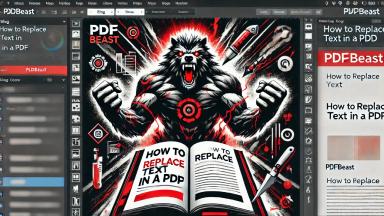Comment écrire en PDF

Introduction
Le format PDF est l'un des formats les plus utilisés aujourd'hui en raison de sa capacité à conserver la mise en forme du contenu. Quel que soit le logiciel utilisé, le contenu d'un PDF ne sera pas modifié, ce qui est idéal pour partager des documents.
Le problème des PDF réside précisément dans leur avantage. Comme il s'agit de documents non modifiables, de nombreuses personnes se retrouvent confrontées au problème suivant : elles veulent modifier le texte ou le contenu d'un PDF et ne peuvent pas le faire. Si vous vous demandez comment rédiger un PDF, vous êtes dans l'article idéal.
Oui, il est possible d'écrire dans un PDF. Ceci grâce à des outils comme PDFBeast. Grâce à lui, il est possible d'éditer un PDF pour écrire, ainsi que d'effectuer de nombreuses autres modifications. Tout au long de ce texte, nous vous expliquerons comment utiliser l'outil PDFBeast pour écrire dans un PDF.
Comment écrire sur un PDF
Si vous souhaitez écrire sur un PDF, soit pour y ajouter du texte, soit pour y corriger une erreur, vous pouvez le faire grâce à l'outil PDFBeast.
Bien que cela soit beaucoup plus simple que vous ne le pensez, voici les étapes à suivre pour éditer votre document afin de pouvoir écrire dessus:
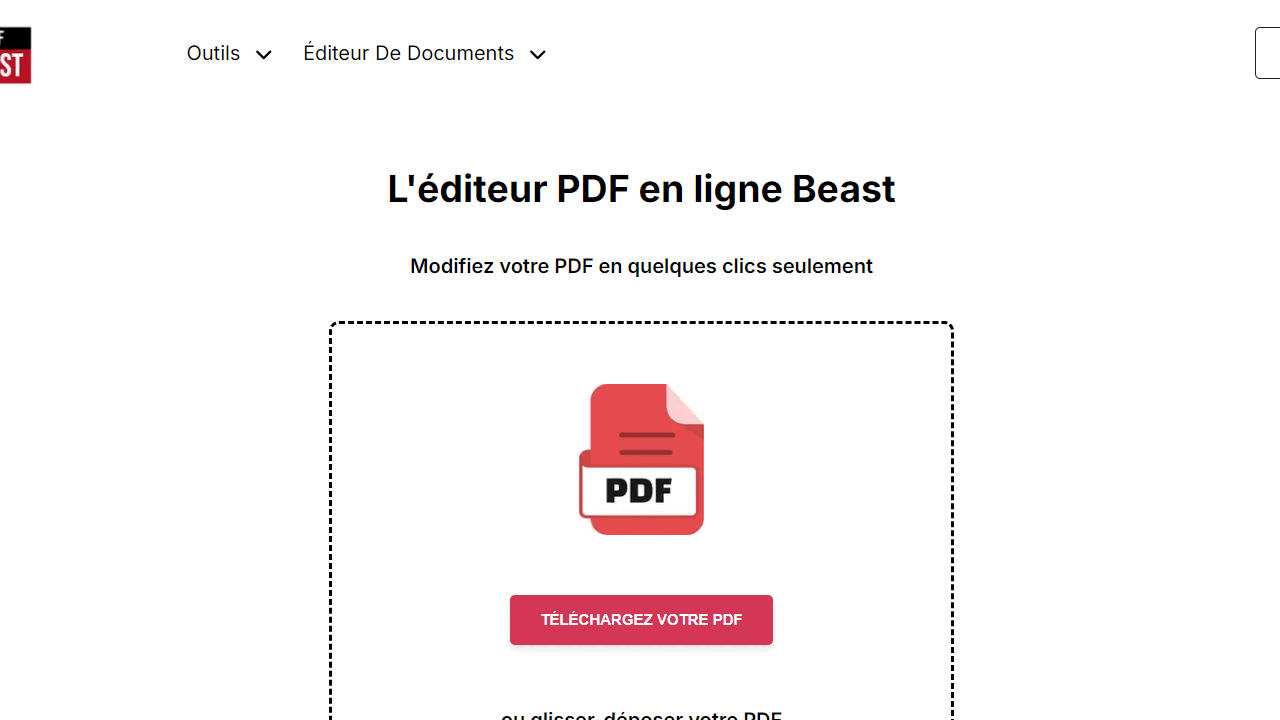
- Connectez-vous à l'outil d'édition PDF de PDFBeast à l'adresse pdfbeast.com/fr/edit-pdf pour accéder à l'éditeur de documents.
- Dans la partie centrale de l'écran, vous verrez l'option de téléchargement de votre document PDF. Cliquez sur cette option et téléchargez le PDF que vous souhaitez modifier sur la plateforme.
- Pour écrire du texte avec PDFBeast, vous avez deux possibilités. Tout d'abord, vous pouvez ajouter une zone de texte, via la barre de navigation principale, et écrire dedans. La seconde option consiste à utiliser l'option « Editer le texte » (au cas où vous souhaiteriez apporter des modifications). Cliquez sur cette option pour activer la fonction et commencer à éditer votre document. Vous verrez que vous pourrez écrire du texte et le supprimer.
- Lorsque vous avez effectué toutes les modifications souhaitées, il est temps de télécharger le document. Sur un bouton rouge, vous verrez l'option « Télécharger ». Cliquez sur ce bouton pour obtenir le document final édité.
Éléments à prendre en compte lors de la rédaction de PDF
En règle générale, les personnes qui souhaitent écrire sur un PDF convertissent le document dans un format évitable, tel que Word. Ils modifient ensuite le document, écrivent le texte dont ils ont besoin et le reconvertissent enfin au format PDF.
Cette procédure pose de nombreux problèmes, car la conversion d'un PDF dans un autre format peut altérer la structure du texte. C'est pourquoi les éditeurs de texte tels que PDFBeast sont si intéressants.
Maintenant que vous savez comment écrire dans un document PDF, il est temps de parler en détail des deux options pour écrire du texte. Bien qu'elles soient toutes deux utiles, elles présentent des caractéristiques différentes.
Écrire sur le PDF avec une zone de texte
La première option offerte par l'outil à ceux qui veulent écrire sur un PDF est d'ajouter une zone de texte de forme libre n'importe où dans le document. C'est une façon très intéressante d'écrire, surtout si vous ne vous souciez pas tellement de l'emplacement du texte.
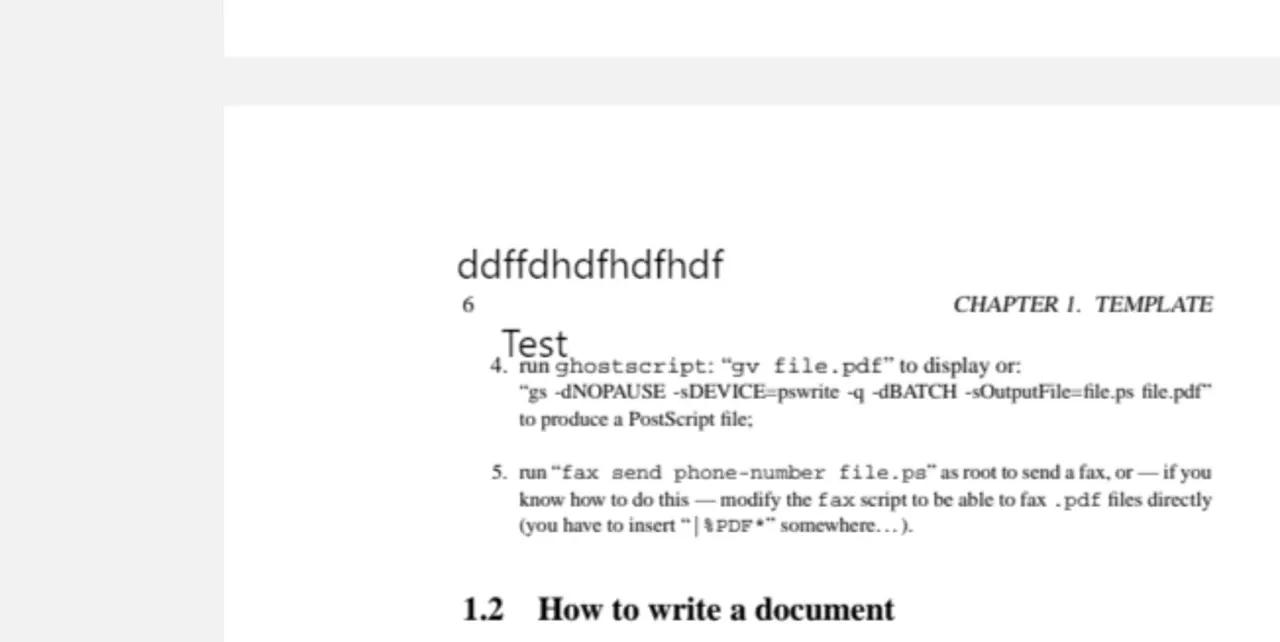
Comme il s'agit d'une méthode manuelle d'ajout de texte, il est difficile de l'insérer à un endroit précis. Bien que vous puissiez déplacer la zone de texte, il est très probable qu'elle ne sera pas alignée sur les autres phrases du document. Si vous avez besoin de précision pour placer le texte, ce n'est peut-être pas la meilleure option.
Modifier le texte
L'autre option disponible consiste à modifier le texte. Cette option vous permet non seulement de supprimer du texte du PDF, mais aussi d'écrire dans un PDF avec le formatage d'origine.
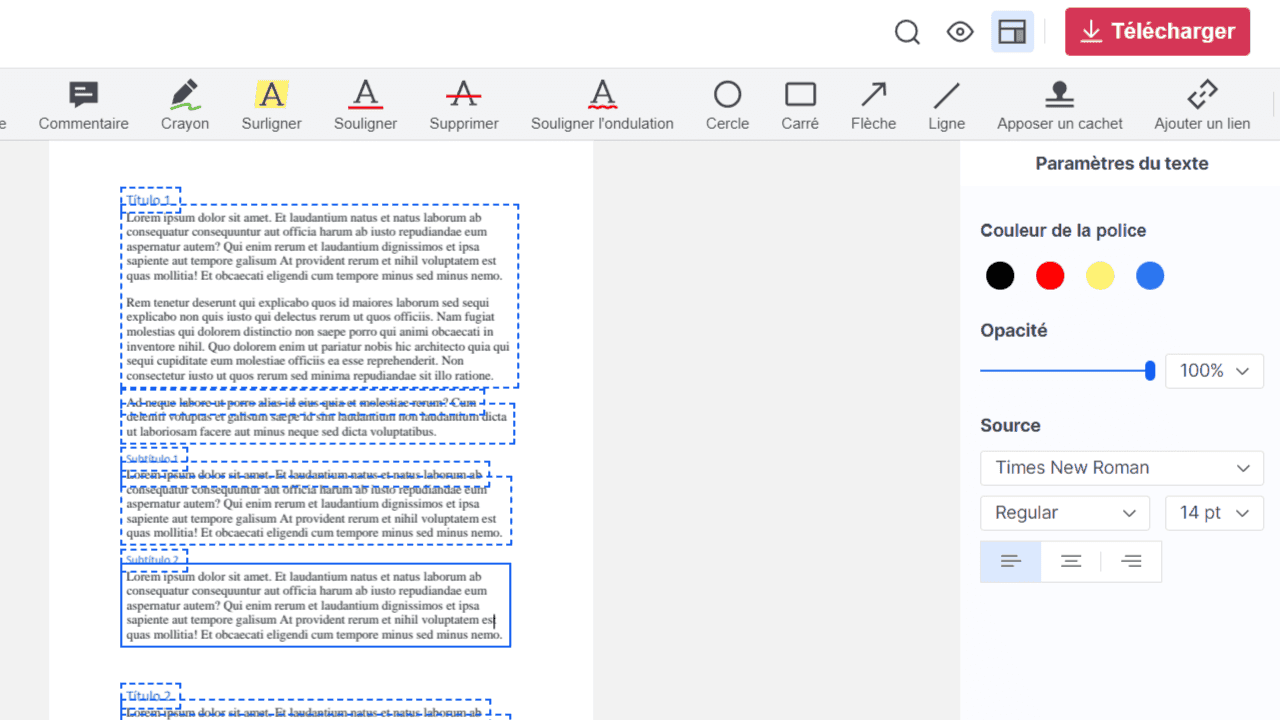
Elle vous permet de conserver le formatage et la police du document, et elle suit la structure de la zone de texte d'origine. Si votre intention est de corriger des erreurs dans le PDF ou d'allonger des phrases, l'option Modifier le texte est certainement ce qu'il vous faut.